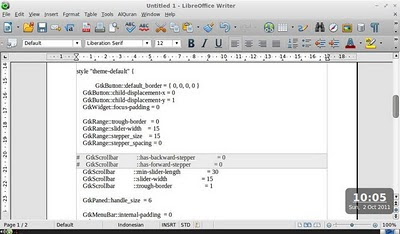Ketika kita melakukan instalasi Linux seringkali kita mengalami kesulitan dalam instalasi driver versi Linuxnya, sebagaimana yang juga dialami oleh rekan saya. Setelah tanya ke oom google ternyata ditemukan jawaban bahwa driver windows bisa dipergunakan di Linux dengan memasang paket-paket ndiswrapper dan ndisgtk. Karena Operating System (O/S) yang saya pergunakan adalah Linux BlankOn 7 Pattimura, maka yang akan dibahas berikut ini adalah pemasangan berdasarkan O/S tersebut.
1. Klik Tombol BlankOn - Pengaturan - Administrasi - Synaptic Manajer Paket
2. Klik Tandai untuk dipasang paket-paket sbb:
- ndiswrapper-dkms,
- ndiswrapper-utils-1.9,
- ndiswrapper-common
- ndisgtk
3. Klik Terapkan. Tunggu sampai BlankOn selesai memasang paket-paket tsb. Sampai di sini pemasangan paket-paket sudah selesai kemudian tutup aplikasi Synaptic Manajer Paket.
Langkah selanjutnya pemasangan Driver Wireless Windows sbb:
1. Copy driver windows untuk wifi-nya ke dalam sebuah folder misalnya "/home/namauser/driver-wifi" tanpa tanda petik.
Karena yang akan dipasang adalah driver WIFI USB D-Link DWL-G132, maka file-file yang dicopy ke folder tsb adalah :
- A5AGU.sys
- A5AGU9x.SYS
- ar5523.bin
- NetA5AGU.cat
- NetA5AGU.inf
2. Klik Tombol BlankOn - Pengaturan - Administrasi - Windows Wireless Drivers
3. Klik install New Driver
4. Pilih lokasi driver windows (dalam contoh di atas driver windows disimpan di "/home/namauser/driver-wifi" tanpa tanda petik)
5. Pilih file "NetA5AGU.inf"
6. Klik Install
Biarkan BlankOn mengistall driver windows sampai selesai dan driver wifi yang sudah dipasang akan ditampilkan di kotak sebelah kiri, perhatikan tulisan Hardware present: Yes
7. Klik Configure Network
8. Klik Wireless
9. Klik Add
10. Masukkan SSID (Nama Akses Point yang akan dihubungi)
11. Klik Save
Dicoba ya?, semoga bermanfa'at.
Rabu, 02 November 2011
Kamis, 13 Oktober 2011
Install flash player di Linux BlankOn 7 Pattimura
Flash Player tentunya bukan merupakan sebuah istilah yang baru pagi para pengguna internet, terutama bagi anda yang gemar melakukan aktifitas di jejaring sosial seperti facebook atau menonton video melalui youtube.com atau situs hosting video lainnya. Dengan Adobe Flash Player ini, banyak pengguna bisa menikmati file multimedia berbasis flash yang tertanam di website dengan lebih mudah dan nyaman.
Bagi anda yang belum mengetahui apa itu Adobe Flash Player, ini adalah sebuah runtime yang mempunyai performa tinggi, ringan dan sangat ekspresif. Flash Player memberikan sebuah pengalaman menikmati file multimedia lintas operating system, browser dan ponsel.
Karena masih banyak yang bertanya bagaimana cara untuk melakukan instalasi flash player di BlankOn 7 Pattimura, maka saya coba tuliskan langkah-langkahnya.
Cara agar browser/Peramban Web bisa memutar flash cukup gampang sebenarnya, namun dalam hal ini saya mencoba memberikan contoh dengan Peramban Web Chromium, Peramban Web bawaan dari BlankOn 7 Pattimura, dan untuk Peramban Web yang lain bisa disesuaikan.
1. Download file flash player dalam bentuk tarbal di sini. (Nama file install_flash_player_11_linux.i386.tar.gz)
2. Setelah anda download filenya kemudian extrac file yang anda download barusan, dengan cara klik kanan difile nya kemudian pilih "Ekstrak Di Sini"
3. Masuk kedalam folder "install_flash_player_11_linux.i386" yang anda extract barusan kemudian copy file & folder yang ada di dalamnya, nama folder “usr” dan file “libflashplayer.so”
4. Masuk kedalam folder plugin dari Peramban Web anda, kalau dikomputer yang saya coba dengan menggunakan distro BlankOn 7 Pattimura Peramban Web Chromium, lokasi foldernya ada disini "/usr/lib/chromium-browser/plugins". Saya asumsikan anda menemukan lokasi folder ini, kemudian ubah hak akses dari folder plugin tsb dengan cara klik kanan di folder plugin kemudian klik Properti, klik Hak Akses dan dibagian Akses Berkas semua dipilih "Baca dan Tulis". Apabila hak akses folder tidak bisa diubah dengan cara seperti itu, anda bisa mengubahnya dengan cara masuk ke Terminal ketik "sudo chmod 777 /usr/lib/chromium-browser/plugins" tanpa tanda petik. Setelah selesai kemudian paste file yang sudah dicopy tadi.
5. Buka Peramban Web Cromium anda dan nikmati, nonton video flash.
Jika ada yang kurang jelas dalam instalasi flash player ini, silahkan kontak saya melalui link komentar di bawah ini. Semoga bermanfa'at.
Selamat mencoba.
---
Sumber:
http://situsdownload.com/software-free-gratis-terbaru/browsers-and-plugins/adobe-flash-player-terbaru.html
http://lontarlinux.com/install-flash-plugin-di-linux
Bagi anda yang belum mengetahui apa itu Adobe Flash Player, ini adalah sebuah runtime yang mempunyai performa tinggi, ringan dan sangat ekspresif. Flash Player memberikan sebuah pengalaman menikmati file multimedia lintas operating system, browser dan ponsel.
Karena masih banyak yang bertanya bagaimana cara untuk melakukan instalasi flash player di BlankOn 7 Pattimura, maka saya coba tuliskan langkah-langkahnya.
Cara agar browser/Peramban Web bisa memutar flash cukup gampang sebenarnya, namun dalam hal ini saya mencoba memberikan contoh dengan Peramban Web Chromium, Peramban Web bawaan dari BlankOn 7 Pattimura, dan untuk Peramban Web yang lain bisa disesuaikan.
1. Download file flash player dalam bentuk tarbal di sini. (Nama file install_flash_player_11_linux.i386.tar.gz)
2. Setelah anda download filenya kemudian extrac file yang anda download barusan, dengan cara klik kanan difile nya kemudian pilih "Ekstrak Di Sini"
3. Masuk kedalam folder "install_flash_player_11_linux.i386" yang anda extract barusan kemudian copy file & folder yang ada di dalamnya, nama folder “usr” dan file “libflashplayer.so”
4. Masuk kedalam folder plugin dari Peramban Web anda, kalau dikomputer yang saya coba dengan menggunakan distro BlankOn 7 Pattimura Peramban Web Chromium, lokasi foldernya ada disini "/usr/lib/chromium-browser/plugins". Saya asumsikan anda menemukan lokasi folder ini, kemudian ubah hak akses dari folder plugin tsb dengan cara klik kanan di folder plugin kemudian klik Properti, klik Hak Akses dan dibagian Akses Berkas semua dipilih "Baca dan Tulis". Apabila hak akses folder tidak bisa diubah dengan cara seperti itu, anda bisa mengubahnya dengan cara masuk ke Terminal ketik "sudo chmod 777 /usr/lib/chromium-browser/plugins" tanpa tanda petik. Setelah selesai kemudian paste file yang sudah dicopy tadi.
5. Buka Peramban Web Cromium anda dan nikmati, nonton video flash.
Jika ada yang kurang jelas dalam instalasi flash player ini, silahkan kontak saya melalui link komentar di bawah ini. Semoga bermanfa'at.
Selamat mencoba.
---
Sumber:
http://situsdownload.com/software-free-gratis-terbaru/browsers-and-plugins/adobe-flash-player-terbaru.html
http://lontarlinux.com/install-flash-plugin-di-linux
Kamis, 06 Oktober 2011
Renewal Zimbra Certificate
Saat instalasi pertama kali, Zimbra secara default akan membuat self-signed certificate dengan masa waktu 1 tahun. Jika masa 1 tahun ini terlewati dan certificate expired, LDAP Zimbra bisa mogok berjalan dengan pesan :
Unable to determine enabled services from ldap.
Unable to determine enabled services. Cache is out of date or doesn’t exist.
Jika hal ini yang terjadi, lakukan perintah berikut untuk memperbaharui certificate Zimbra Mail Server (gunakan hak akses root, bukan hak akses Zimbra) :
/opt/zimbra/bin/zmcertmgr createca -new
/opt/zimbra/bin/zmcertmgr createcrt -new -days 365
/opt/zimbra/bin/zmcertmgr deploycrt self
/opt/zimbra/bin/zmcertmgr deployca
Perintah diatas akan melakukan update certificate untuk masa 1 tahun berikutnya. Bagaimana jika kita ingin mengubah masa berlaku certificate agar lebih panjang ? Mudah saja. Ganti saja angka 365 diatas dengan angka yang diinginkan, misalnya menambahkan angka nol dibelakang angka 365 yang equivalen dengan masa berlaku 10 tahun
Untuk check certificate apakah sudah expired atau belum bisa menggunakan perintah :
/opt/zimbra/bin/zmcertmgr viewdeployedcrt.
Semoga bisa bermanfaat.
Sumber: http://vavai.com/2011/04/04/renewal-zimbra-certificate/
Unable to determine enabled services from ldap.
Unable to determine enabled services. Cache is out of date or doesn’t exist.
Jika hal ini yang terjadi, lakukan perintah berikut untuk memperbaharui certificate Zimbra Mail Server (gunakan hak akses root, bukan hak akses Zimbra) :
/opt/zimbra/bin/zmcertmgr createca -new
/opt/zimbra/bin/zmcertmgr createcrt -new -days 365
/opt/zimbra/bin/zmcertmgr deploycrt self
/opt/zimbra/bin/zmcertmgr deployca
Perintah diatas akan melakukan update certificate untuk masa 1 tahun berikutnya. Bagaimana jika kita ingin mengubah masa berlaku certificate agar lebih panjang ? Mudah saja. Ganti saja angka 365 diatas dengan angka yang diinginkan, misalnya menambahkan angka nol dibelakang angka 365 yang equivalen dengan masa berlaku 10 tahun
Untuk check certificate apakah sudah expired atau belum bisa menggunakan perintah :
/opt/zimbra/bin/zmcertmgr viewdeployedcrt.
Semoga bisa bermanfaat.
Sumber: http://vavai.com/2011/04/04/renewal-zimbra-certificate/
Selasa, 04 Oktober 2011
Menampilkan Scrollbar pada LibreOffice BlankOn 7 Pattimura
LibreOffice 3.3 bawaan dari BlankOn versi Pattimura, sejak awal menggunakan BlakOn ini sangat mengagumkan, karena terasa ringan padahal sudah menggunakan kernel 3. Yang lebih mengagumkan lagi adanya desktop blankn yang sudah dimodifikasi supaya rngan dan tidak kelihatan katrok. Namun, setelah beberapa lama menggunakan BlankOn ini untuk proses Belajar Mengajar, ternyata ada sedikit permasalahan dalam LibreOfiice-nya terutama untuk mengetik, dimana scrollbar disamping kanan tidak ada slidernya alias hilang!!!! hal ini tidak begitu penting tapi sangat mengganggu. seandainya hanya satu-dua halaman saja pegetikannya mugkin tidak begitu mengganggu tetapi bisa bayangkan jika terdiri dari puluhan halaman.
Cuplikan gambar sebelum diedit
Tanpa menunggu waktu lama, langsung saja minta tolong di FB KOLAM, karena untuk share malang.di.blankon.in terasa lama, biasa karena terbiasa menggunakan FB untuk kegiatan ngenetnya. dari rekom2 teman2, ternyata memang ada kehilangan pada slider tersebut, dan teman yang lain menyarankan untuk mengganti theme bawaan BlankOn yaitu Ombiilin dengan theme bawaan Gnome. Alhasil, saya merasa punya versi sebelum rilis patttimura di LibreOfficenya masih ada slidernya, dan dengan mengkopi theme ombilin tersebut ternyata setelah dcoba berhasil!! slidernya kelihatan, tetapi masalahnya themenya jadi tidak menarik, karena bawaan theme tersebut tidak semenarik dengan bawaan pattimura. Jadinya, dengan menduga itu hanya berbeda pada warna theme-nya maka langsung menuju gtk-2.0 di theme ombilin dan membuka gtkrc yang ternyata didalam nya saya bandingkan degan skrip gtkrc pattimura. ditemukanlah 2 baris skrip yaitu baris ke 39-40 tidak ada di gtkrc versi yang berhasil.. yaitu:
GtkScrollbar ::has-backward-stepper = 0
GtkScrollbar ::has-forward-stepper = 0
hanya dengan menambahkan tanda # didepan script tersebut menjadi
# GtkScrollbar ::has-backward-stepper = 0
# GtkScrollbar ::has-forward-stepper = 0
maka si scrollbar alias slider muncul juga….
cuplikan gambar setelah berhasil.
catatan utuk mengedit gtkrc harus sebagai super user, caranya d terminal ketikkan sudo gedit /usr/share/themes/ombilin/gtk-2.0/gtkrc kemudian tekan ENTER
biasanya minta password user…
selamat mencoba…
Sumber: http://lontarlinux.com/menampilkan-scrollbarslider-yang-hilang-pada-libreoffice-blankon/
Tanpa menunggu waktu lama, langsung saja minta tolong di FB KOLAM, karena untuk share malang.di.blankon.in terasa lama, biasa karena terbiasa menggunakan FB untuk kegiatan ngenetnya. dari rekom2 teman2, ternyata memang ada kehilangan pada slider tersebut, dan teman yang lain menyarankan untuk mengganti theme bawaan BlankOn yaitu Ombiilin dengan theme bawaan Gnome. Alhasil, saya merasa punya versi sebelum rilis patttimura di LibreOfficenya masih ada slidernya, dan dengan mengkopi theme ombilin tersebut ternyata setelah dcoba berhasil!! slidernya kelihatan, tetapi masalahnya themenya jadi tidak menarik, karena bawaan theme tersebut tidak semenarik dengan bawaan pattimura. Jadinya, dengan menduga itu hanya berbeda pada warna theme-nya maka langsung menuju gtk-2.0 di theme ombilin dan membuka gtkrc yang ternyata didalam nya saya bandingkan degan skrip gtkrc pattimura. ditemukanlah 2 baris skrip yaitu baris ke 39-40 tidak ada di gtkrc versi yang berhasil.. yaitu:
GtkScrollbar ::has-backward-stepper = 0
GtkScrollbar ::has-forward-stepper = 0
hanya dengan menambahkan tanda # didepan script tersebut menjadi
# GtkScrollbar ::has-backward-stepper = 0
# GtkScrollbar ::has-forward-stepper = 0
maka si scrollbar alias slider muncul juga….
catatan utuk mengedit gtkrc harus sebagai super user, caranya d terminal ketikkan sudo gedit /usr/share/themes/ombilin/gtk-2.0/gtkrc kemudian tekan ENTER
biasanya minta password user…
selamat mencoba…
Sumber: http://lontarlinux.com/menampilkan-scrollbarslider-yang-hilang-pada-libreoffice-blankon/
Senin, 03 Oktober 2011
Capture gambar di BlankOn 7 Pattimura.
Dalam menjalankan tugas pekerjaan sehari-hari, kadang-kadang kita perlu membuat sebuah laporan yang menyertakan gambar-gambar yang ada pada layar komputer, Desktop, halaman website dll, apalagi bila kita bekerja sebagai reporter, penulis atau wartawan kita perlu melakukan capture gambar-gambar tersebut agar tulisan yang kita buat bisa lebih menarik. Beberapa hari yang lalu ada yang bertanya di millist BlankOn tentang tatacara untuk melakukan hal tersebut di Operating System BlankOn 7 Pattimura.
Berikut ini saya mencoba menjelaskan langkah-langkah untuk melakukan capture gambar di O/S BlankOn 7 Pattimura.
Setelah menekan tombol/Icon BlankOn yang ada di sebelah kiri atas kemudian lakukan langkah-langkah berikut ini :
1. Klik Aplikasi - Aksesoris - Ambil Cuplikan;
2. Klik Ambil Jendela kini;
3. Perhatikan angka yg ada pada kotak ... detik, ganti aja angkanya menjadi 3;
4. Klik Ambil cuplikan Layar;
5. Klik layar yang ingin diambil cuplikannya.
5. Tunggu selama 3 detik, setelah itu BlankOn akan menampilkan gambar pada jendela yg kita pilih. Selanjutnya tinggal disimpan deh itu gambar dgn nama yang sesuai. Jangan lupa perhatikan nama folder tempat menyimpan gambarnya, agar mudah dalam mencarinya nanti.
Silahkan kirim komentar jika ada yang ingin ditanyakan. Mudah-mudahan saya bisa membantu.
Semoga bermanfa'at.
Berikut ini saya mencoba menjelaskan langkah-langkah untuk melakukan capture gambar di O/S BlankOn 7 Pattimura.
Setelah menekan tombol/Icon BlankOn yang ada di sebelah kiri atas kemudian lakukan langkah-langkah berikut ini :
1. Klik Aplikasi - Aksesoris - Ambil Cuplikan;
2. Klik Ambil Jendela kini;
3. Perhatikan angka yg ada pada kotak ... detik, ganti aja angkanya menjadi 3;
4. Klik Ambil cuplikan Layar;
5. Klik layar yang ingin diambil cuplikannya.
5. Tunggu selama 3 detik, setelah itu BlankOn akan menampilkan gambar pada jendela yg kita pilih. Selanjutnya tinggal disimpan deh itu gambar dgn nama yang sesuai. Jangan lupa perhatikan nama folder tempat menyimpan gambarnya, agar mudah dalam mencarinya nanti.
Silahkan kirim komentar jika ada yang ingin ditanyakan. Mudah-mudahan saya bisa membantu.
Semoga bermanfa'at.
Jumat, 30 September 2011
Singkatan yang ada pada Twitter: RT,DM,@,PRT dll
Ketika aku ingin melihat-lihat pesan di tweeter, di situ ada beberapa singkatan yang aku belum ngerti. Aku coba deh tanya ke om google. Alhamdulillah dapat kepanjangan dari singkatan yang dimaksud. Agar dokumen itu tidak hilang aku posting di sini. Terima kasih ya... untuk penulis blog yang telah memposting singkatan2 ini.
RT = Retweet = Ngetweet Ulang atau meneruskan twit orang yang menurut kamu twit itu bagus dan perlu dibaca oleh follower (pengikut)
PRT = Please Retweet => Mohon di tweet Ulang
DM = Direct Message => Pesan Langsung atau bisa juga privat message.
OH = Overheard => Sudah Sering Mendengar
BTW : By The Way => Ngomong ngomong
@ [username] => dipakai jika ingin membalas atau menulis pesan untuk seseorang (wajib digunakan) : semisal @ristiae (spasi) twit kamu
FTW = For The Win => Untuk Yang Menang
FTL = For The Loss => Untuk Yang Kalah
BR = Best Regards => Salam Hormat
LOL = Laugh out Loud => Tertawa terbahak-bahak (sering saya gunakan) :P
ROTFLOL = Rolling on the floor laughing out loud
Bagi yang ingin menambahkan silahkan di comment.
Terima kasih bagi yang sudah mampir di sini.
Sumber: http://twitteran.blogspot.com/2009/09/singkatan-yang-ada-pada-twitter-arti.html
RT = Retweet = Ngetweet Ulang atau meneruskan twit orang yang menurut kamu twit itu bagus dan perlu dibaca oleh follower (pengikut)
PRT = Please Retweet => Mohon di tweet Ulang
DM = Direct Message => Pesan Langsung atau bisa juga privat message.
OH = Overheard => Sudah Sering Mendengar
BTW : By The Way => Ngomong ngomong
@ [username] => dipakai jika ingin membalas atau menulis pesan untuk seseorang (wajib digunakan) : semisal @ristiae (spasi) twit kamu
FTW = For The Win => Untuk Yang Menang
FTL = For The Loss => Untuk Yang Kalah
BR = Best Regards => Salam Hormat
LOL = Laugh out Loud => Tertawa terbahak-bahak (sering saya gunakan) :P
ROTFLOL = Rolling on the floor laughing out loud
Bagi yang ingin menambahkan silahkan di comment.
Terima kasih bagi yang sudah mampir di sini.
Sumber: http://twitteran.blogspot.com/2009/09/singkatan-yang-ada-pada-twitter-arti.html
Jumat, 08 Juli 2011
Instalasi VMware di BlankOn Versi 6.1 Ombilin
Instalasi VMware di BlankOn Versi 6.1 Ombilin
VMWare merupakan software untuk virtual machine (mesin virtual). Fungsinya adalah untuk menjalankan banyak sistem operasi dalam satu perangkat keras dan untuk menjalankan aplikasi yang ditujukan untuk system operasi lainnya. Fungsi lainnya adalah untuk mempelajari suatu sistem operasi baik ketika pada proses pembelajaran atau ketika proses pengembangan sistem operasi.(http://anton-ak.blogspot.com/2008/07/sekilas-tentang-vmware.html)
VMware yang saya pergunakan adalah VMware-Player-3.1.4 yang diunduh di http://downloads.vmware.com/d/info/desktop_downloads/vmware_player/3_0
Seperti biasa saya lebih suka istall software melalui konsole/terminal, caranya:
- Klik Aplikasi - Aksesoris - Terminal
- ketik su ;saya masuk ke pengguna super user (root) agar setiap kali mau menjalankan perintah-perintah sistem tidak perlu mengisi password berulang-ulang, cukup satu kali saja.
- masukkan password root
- cd Unduhan ;masuk ke direktori Unduhan, karena setiap file yang diunduh secara default oleh browser saya, Mozilla Firefox disimpan di direktory /home/nama-user/Unduhan
- ketik ./VMware-Player-3.1.4-385536.i386.bundle ;instalasii vmware dimulai
- kalau ada pertanyaan jawab saja yes, yes, terus enter untuk instalasi
- Di layar akan keluar progress bar instalasi VMware, tunggu sampai progress bar mencapai 100%
- Jika instalasi selesai, akan tampak di layar tulisan "Installation was successful"
- ketik exit, terus ketik exit lagi untuk ke luar dari konsole/terminal.
Oke, sekarang VMware sudah terinstal di O/S BlankOn 6.1, untuk menjalankannya:
- Klik Aplikasi - Peralatan Sistem - VMware Player
Untuk keluar dari aplikasi VMware seperti pada umumnya, klik File – Quit
Semoga bermanfa'at
Jakarta, 8 Juli 2011
by Abideni
VMWare merupakan software untuk virtual machine (mesin virtual). Fungsinya adalah untuk menjalankan banyak sistem operasi dalam satu perangkat keras dan untuk menjalankan aplikasi yang ditujukan untuk system operasi lainnya. Fungsi lainnya adalah untuk mempelajari suatu sistem operasi baik ketika pada proses pembelajaran atau ketika proses pengembangan sistem operasi.(http://anton-ak.blogspot.com/2008/07/sekilas-tentang-vmware.html)
VMware yang saya pergunakan adalah VMware-Player-3.1.4 yang diunduh di http://downloads.vmware.com/d/info/desktop_downloads/vmware_player/3_0
Seperti biasa saya lebih suka istall software melalui konsole/terminal, caranya:
- Klik Aplikasi - Aksesoris - Terminal
- ketik su ;saya masuk ke pengguna super user (root) agar setiap kali mau menjalankan perintah-perintah sistem tidak perlu mengisi password berulang-ulang, cukup satu kali saja.
- masukkan password root
- cd Unduhan ;masuk ke direktori Unduhan, karena setiap file yang diunduh secara default oleh browser saya, Mozilla Firefox disimpan di direktory /home/nama-user/Unduhan
- ketik ./VMware-Player-3.1.4-385536.i386.bundle ;instalasii vmware dimulai
- kalau ada pertanyaan jawab saja yes, yes, terus enter untuk instalasi
- Di layar akan keluar progress bar instalasi VMware, tunggu sampai progress bar mencapai 100%
- Jika instalasi selesai, akan tampak di layar tulisan "Installation was successful"
- ketik exit, terus ketik exit lagi untuk ke luar dari konsole/terminal.
Oke, sekarang VMware sudah terinstal di O/S BlankOn 6.1, untuk menjalankannya:
- Klik Aplikasi - Peralatan Sistem - VMware Player
Untuk keluar dari aplikasi VMware seperti pada umumnya, klik File – Quit
Semoga bermanfa'at
Jakarta, 8 Juli 2011
by Abideni
Linux BlankOn
Linux:
Bermula dari keinginan untuk ganti O/S dari Win**** ke Linux, saya coba distro Redhat yang diperkenalkan teman sekantor. Awal 2004 saya berkenalan lagi dengan Debian karena server cabang di Batam dan di tempat saya bekerja sama-sama pakai distro Debian. Pertengahan 2007 ketika kantor pusat pindah ke Mega Kuningan, penanganan komputer server diserahkan sepenuhnya ke saya, saya tetap pertahankan Debian. Baru pada sekitar 2008 saya beralih ke Ubuntu 8.04LTS sampai saat ini, rencananya sih pengin upgrade ke versi 10.04LTS tapi nanti sajalah setelah datang server baru.
Linux BlankOn:
Dua bulan yang lalu melalui millist [tanya-jawab] saya berkenalan dengan O/S Linux untuk desktop, laptop dan workstation BlankOn Versi 6.1 Ombilin turunan Ubuntu (http://www.blankonlinux.or.id/unduh/). Entah kenapa saya langsung jatuh hati. Driver VGA, Ethernet Card (itu sudah pasti), Sound, printer, aplikasi multimedia dan Scanner saya, baik driver maupun aplikasinya semuanya sudah tersedia di BlankOn versi ini, bahkan teman sekantor saya bilang "Ih... Scanner-nya lebih cepat ya? kalau pakai Linux..." itu komentar dia lho (bukan mengada-ada). Padahal dulu saya sempat bolak-balik ke ambas hanya untuk mencari LAN Card yang cocok dengan Linux. Eh... sekarang semuanya malah sudah "ready" tanpa ganti kartu, alhamdulillah, dan sejak saat itulah saya ngoprek... ternyata di Ombilin ini juga saya bisa install VMware layaknya kita install di Ubuntu, install Zimbra mail server di VMwarenya, lumayan buat mailserver local eh... dan lagi-lagi bukan cuma itu dia juga sekarang sudah bisa kirim email ke luar semisal yahoo, gmail & ke alamat email luar lainnya dan bisa terima dari luar.
Terima kasih kepada para pengembang BlankOn.
Apa itu BlankOn Linux?
BlankOn Linux merupakan salah satu distro Linux yang berisikan perangkat lunak (software) yang dapat digunakan untuk keperluan desktop, laptop, dan work-
station. Dengan dipadukan oleh berbagai pernak–pernik khas Indonesia, distro
ini sangat cocok digunakan untuk pengguna komputer di Indonesia.
BlankOn Linux dikembangkan oleh Yayasan Penggerak Linux Indonesia
(YPLI) bersama Tim Pengembang BlankOn. Pengembangan BlankOn dilakukan
secara terbuka dan gotong royong, sehingga siapa saja bisa turut berkontribusi
untuk mengembangkan BlankOn agar menjadi lebih baik. BlankOn Linux juga
bisa didapatkan oleh siapa saja tanpa perlu membayar untuk mengunduhnya.
Bahkan, Anda bisa mendistribusikannya dan membagi-baginya secara bebas tan-
pa batas kepada siapa saja.
Pengembangan BlankOn bukan semata-mata ingin membuat distribusi Linux
baru, namun lebih dimotivasi oleh keinginan untuk meningkatkan kualitas dan
kuantitas dalam kemampuan pengembangan perangkat lunak bebas/terbuka,
yang pada hakikatnya merupakan salah satu ciri khas bangsa Indonesia yang memiliki semangat bergotong-royong. Tim pengembang BlankOn percaya bahwa bangsa
Indonesia mampu dan tidak kalah dengan bangsa-bangsa lain di dunia dan oleh
karena itu aktif mengundang siapa pun yang berminat dan memiliki semangat
yang sama untuk bergabung dalam pengembangan BlankOn.
Bermula dari keinginan untuk ganti O/S dari Win**** ke Linux, saya coba distro Redhat yang diperkenalkan teman sekantor. Awal 2004 saya berkenalan lagi dengan Debian karena server cabang di Batam dan di tempat saya bekerja sama-sama pakai distro Debian. Pertengahan 2007 ketika kantor pusat pindah ke Mega Kuningan, penanganan komputer server diserahkan sepenuhnya ke saya, saya tetap pertahankan Debian. Baru pada sekitar 2008 saya beralih ke Ubuntu 8.04LTS sampai saat ini, rencananya sih pengin upgrade ke versi 10.04LTS tapi nanti sajalah setelah datang server baru.
Linux BlankOn:
Dua bulan yang lalu melalui millist [tanya-jawab] saya berkenalan dengan O/S Linux untuk desktop, laptop dan workstation BlankOn Versi 6.1 Ombilin turunan Ubuntu (http://www.blankonlinux.or.id/unduh/). Entah kenapa saya langsung jatuh hati. Driver VGA, Ethernet Card (itu sudah pasti), Sound, printer, aplikasi multimedia dan Scanner saya, baik driver maupun aplikasinya semuanya sudah tersedia di BlankOn versi ini, bahkan teman sekantor saya bilang "Ih... Scanner-nya lebih cepat ya? kalau pakai Linux..." itu komentar dia lho (bukan mengada-ada). Padahal dulu saya sempat bolak-balik ke ambas hanya untuk mencari LAN Card yang cocok dengan Linux. Eh... sekarang semuanya malah sudah "ready" tanpa ganti kartu, alhamdulillah, dan sejak saat itulah saya ngoprek... ternyata di Ombilin ini juga saya bisa install VMware layaknya kita install di Ubuntu, install Zimbra mail server di VMwarenya, lumayan buat mailserver local eh... dan lagi-lagi bukan cuma itu dia juga sekarang sudah bisa kirim email ke luar semisal yahoo, gmail & ke alamat email luar lainnya dan bisa terima dari luar.
Terima kasih kepada para pengembang BlankOn.
Apa itu BlankOn Linux?
BlankOn Linux merupakan salah satu distro Linux yang berisikan perangkat lunak (software) yang dapat digunakan untuk keperluan desktop, laptop, dan work-
station. Dengan dipadukan oleh berbagai pernak–pernik khas Indonesia, distro
ini sangat cocok digunakan untuk pengguna komputer di Indonesia.
BlankOn Linux dikembangkan oleh Yayasan Penggerak Linux Indonesia
(YPLI) bersama Tim Pengembang BlankOn. Pengembangan BlankOn dilakukan
secara terbuka dan gotong royong, sehingga siapa saja bisa turut berkontribusi
untuk mengembangkan BlankOn agar menjadi lebih baik. BlankOn Linux juga
bisa didapatkan oleh siapa saja tanpa perlu membayar untuk mengunduhnya.
Bahkan, Anda bisa mendistribusikannya dan membagi-baginya secara bebas tan-
pa batas kepada siapa saja.
Pengembangan BlankOn bukan semata-mata ingin membuat distribusi Linux
baru, namun lebih dimotivasi oleh keinginan untuk meningkatkan kualitas dan
kuantitas dalam kemampuan pengembangan perangkat lunak bebas/terbuka,
yang pada hakikatnya merupakan salah satu ciri khas bangsa Indonesia yang memiliki semangat bergotong-royong. Tim pengembang BlankOn percaya bahwa bangsa
Indonesia mampu dan tidak kalah dengan bangsa-bangsa lain di dunia dan oleh
karena itu aktif mengundang siapa pun yang berminat dan memiliki semangat
yang sama untuk bergabung dalam pengembangan BlankOn.
Langganan:
Komentar (Atom)